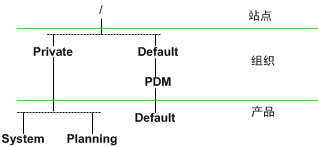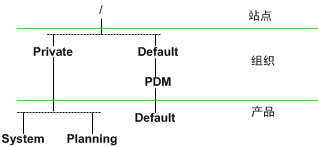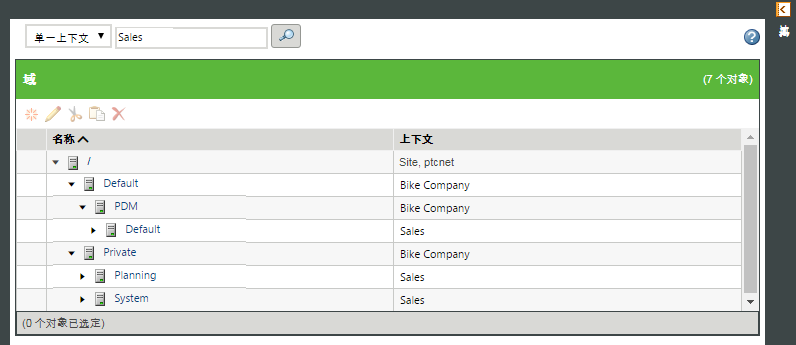将域分配给具有产品和存储库的解决方案中的文件夹
创建文件夹时,默认行为是与新文件夹关联的域是与父文件柜或文件夹关联的同一域。
能否创建文件夹是通过为文件夹设置的访问控制策略规则控制的。依照出厂设置,只有产品或存储库经理以及组织管理员 (在具有产品和存储库的 Windchill 解决方案中) 和站点管理员 (在具有产品和存储库的 Windchill 解决方案中) 才能创建文件夹 (或更新现有文件夹中的域)。要允许其他人创建文件夹,可添加访问控制策略规则,以将针对 Folder 对象类型的“创建”和“修改”权限授予您希望其具有这种能力的那些参与者。
有关添加访问控制策略规则的详细信息,请参阅
访问控制。
要允许可创建文件夹的人员关联与父文件夹所关联的域以外的域,则必须设置“显示文件夹域”首选项。
将此首选项设置为“是”时,会在创建或更新文件夹时所使用的对话框中以及在文件夹信息页面上显示域信息。提供域信息可让具有适当访问控制权的用户为文件夹分配不同的域,并查看当前为文件夹所分配的域。在具有产品和存储库的 Windchill 解决方案中,界面允许用户从上下文中所建立的、除 /System 及其所有后代之外的域中选择一个域。可通过产品、存储库、组织和站点的“实用程序”页面中的“首选项管理”实用程序,在任何上下文级别设置此首选项。
这样,您就可以创建与父文件夹所关联的域以外的域关联的文件夹,并且可以在应用程序上下文中创建顶层域。例如,假定已为某产品创建了采用下列域结构的 /Planning 域:
/Planning 域中的访问控制规则仅继承自 Site / (根) 域和组织 /Private 域中的规则,并不继承自组织 /Default 和 /Default/PDM 域中的规则。在产品中创建文件夹时,默认情况下与之关联的域为产品中的 /Default 域。由于允许用户选择另一个域,用户可以选择 /Planning 域,而不是 /Default 域。创建与 /Planning 域关联的文件夹为文件夹中的对象提供了一个不同的访问策略,这是因为与 /Planning 域关联的对象访问控制规则可以与产品 /Default 域关联的规则不同,并且从组织继承了另一组不同的规则。
示例:管理文件夹的策略访问控制
可按照下列步骤设置
“产品”
、
“存储库”
和
“项目”
中的文件夹的访问控制。
1. 在该文件夹所在的应用程序上下文中,导航至 > ,然后展开“安全”类别。将“显示文件夹域”首选项设置为“是”。
2. 在同一个应用程序上下文中,打开“策略管理”实用程序,然后选择一个域,以便创建一个新的域。
3. 创建新的域之后,在“域”树中单击其名称。域的策略规则选项卡将会显示在右侧窗格中。在“访问控制规则”选项卡中,设置想要应用于文件夹的策略规则。
4. 导航至应用程序上下文中的文件夹,选择该文件夹,然后单击 > 。
5. 取消选中“从父项继承域”复选框,然后单击“查找”。搜索您创建的新域。单击“确定”返回到“新建文件夹”窗口。
6. 文件夹创建完成后,验证访问控制规则是否起到预期作用。